pksqs工具使用说明
- 格式:pdf
- 大小:574.36 KB
- 文档页数:12
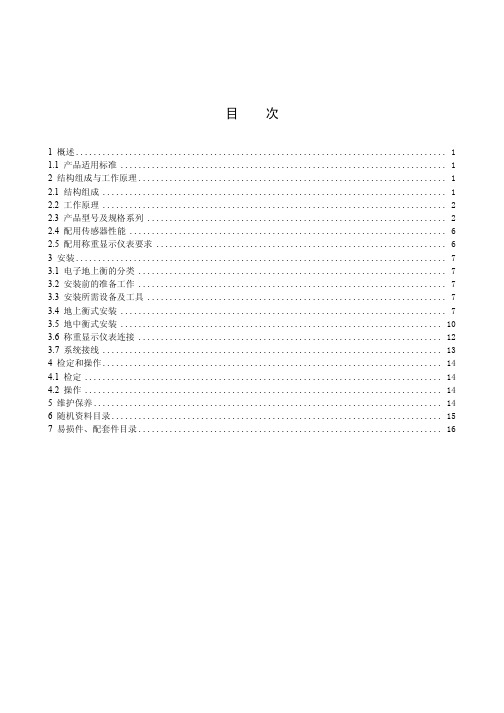
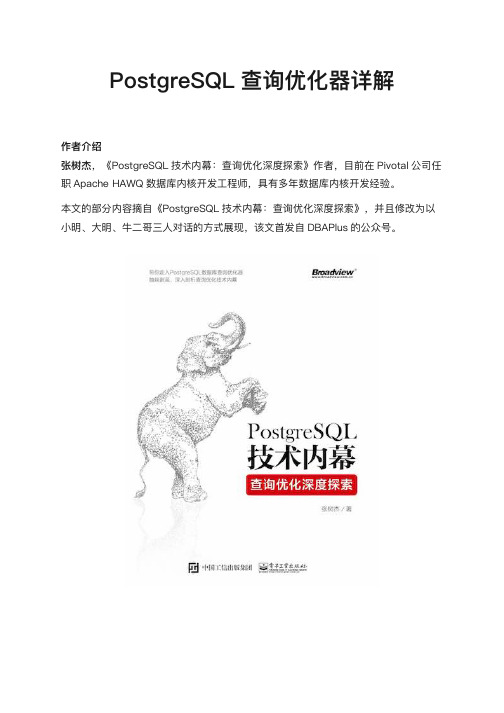
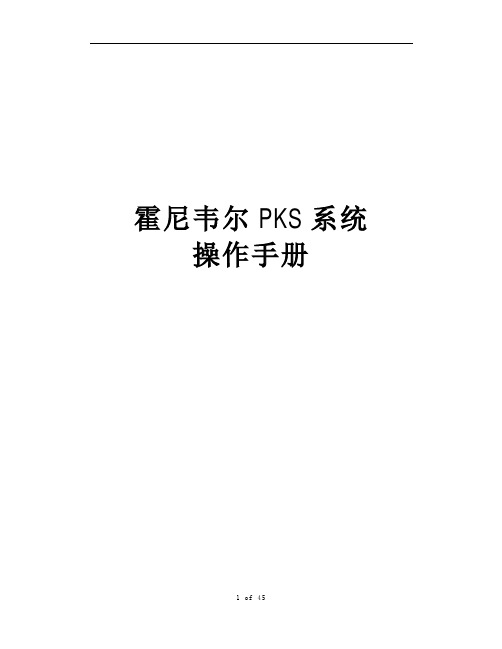
霍尼韦尔PKS系统操作手册目录第一章.控制系统介绍 (3)1.Honeywell公司PKS系统概述 (3)2.我公司PKS系统配置 (4)第二章.过程操作 (5)1.画面介绍及操作 (5)1.1.标准画面介绍及操作 (5)1.2.状态行介绍(Unde rstanding the Status Line) (6)1.3.工具栏介绍(Using the Toolbar) (8)1.4.点细目画面及操作 (10)1.5.操作组画面及其操作 (20)1.6.报警功能及其画面操作 (22)1.7.信息摘要及其画面操作 (30)1.8.事件摘要及其画面操作 (32)1.9.警报摘要及其画面操作 (33)1.10.总貌画面 (34)1.11.用户流程图介绍 (34)2.历史数据和趋势操作 (37)2.1.历史数据: (37)2.2.趋势: (38)第一章. 控制系统介绍1.Honeywell公司PKS系统概述DCS系统采用霍尼韦尔的Experion PKS过程知识系统。
Experion PKS 系统是当代最先进的控制系统之一,包含了霍尼韦尔三十年来在过程控制、资产管理、行业知识等方面积累的经验,采用最先进的开放平台和网络技术,为工业企业提供一个统一的、全厂的、自动化过程控制、设备和资产管理、直至生产管理、集成制造等一体化的知识系统体系结构和全系列的解决方案。
Experion PKS系统能满足各种自动化应用要求,为过程控制、SCADA应用和批量控制提供一个开放式控制系统,且满足业界要求的高性能、灵活性、易用性、高可靠性等。
典型Experion PKS系统的体系结构如下图1所示。
图12.我公司PKS系统配置霍尼韦尔提供的系统覆盖范围包括中央控制室、6个现场机柜室,由提供的光纤网络以星形连接方式连接中央控制室和与其关联的各个现场机柜室。
网络图如下图2:图2硬件配置方面,霍尼韦尔公司为神达、昊达公司配置的是PKS系统最新版本R410,其配置如下:l控制器:Experion PKS系统的C300控制器作为DCS主控制器,性能强大,可以与多种IO卡件兼容。
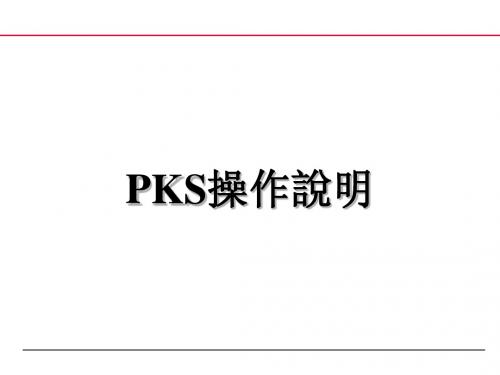
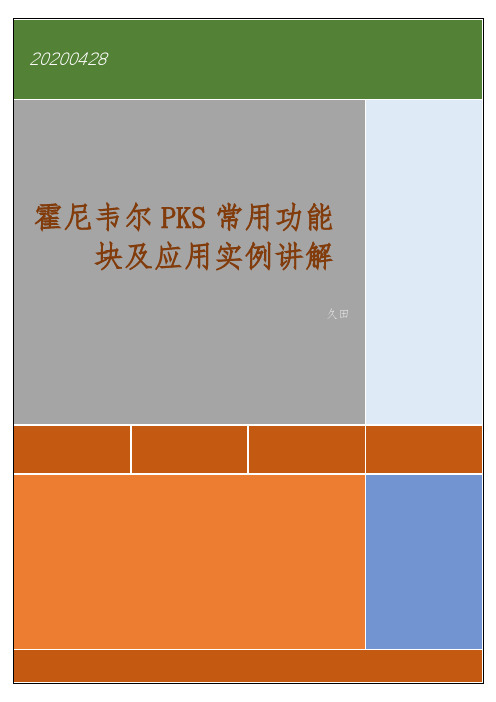
常用功能块讲解一.模拟量输入采集功能块AICHANNELA功能块介绍(1)双击打开功能块,再打开Main弹出以下内容:Name::设置该功能块的名称Description :功能块相关内容描述AssociatedIOMType:选择AI卡件的类型AssociatedIOM:AI信号分配的IOLINK名称Channel Number :AI信号分配的IOLINK通道号(2)打开Configuration弹出以下内容:SensorType :传感器输入信号类型选择*1_5V*0_5V*P4_2VPV Characterization :PV信号类型选择Linear(线性),Sqrrot(开方)PV Clamping :输入的PV信号钳位使能,通常用于限制信号显示范围为NAN或者最大最小值Input Direction :输入作用方向,Direct(正向),Reverse(反向)PV Source Option :切换信号输入源,ONLYAUTO(自动),ALL(切换为手自动模式,此时通过切换PV Source的下拉菜单选择手动或者自动)PV Extended High Range :PV信号扩展输入高限值PV High Range :PV信号输入高限值PV Low Range :PV信号输入低限值PV Extended Low Range :PV信号扩展输入低限值Low Cutoff Signal :小信号切除值(3)打开HARTConfiguration弹出以下内容:Enable HART :启用HART功能,可与现场仪表进行HART协议通讯Configure HART Device :选择HART设备类型,通用HART设备或者是Honeywell系列HART 设备HART Alarm and Events :HART报警和事件选项,Enable Option(报警使能)/Journal Only Option(只做记录)(4)打开HART Device Status弹出以下内容:。
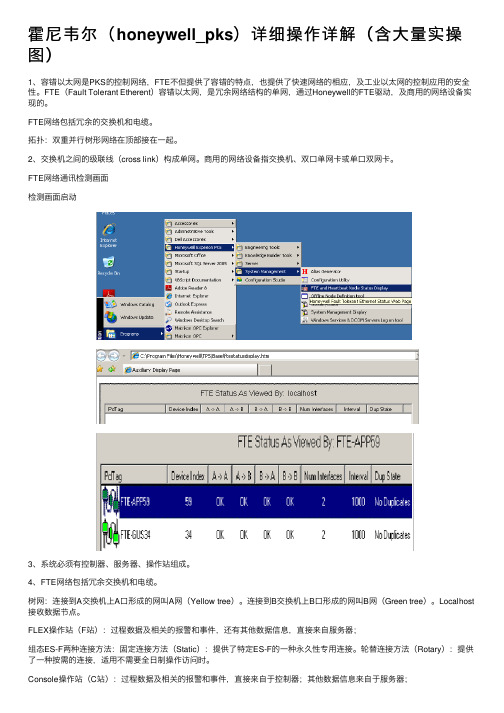
霍尼韦尔(honeywell_pks)详细操作详解(含⼤量实操图)1、容错以太⽹是PKS的控制⽹络,FTE不但提供了容错的特点,也提供了快速⽹络的相应,及⼯业以太⽹的控制应⽤的安全性。
FTE(Fault Tolerant Etherent)容错以太⽹,是冗余⽹络结构的单⽹,通过Honeywell的FTE驱动,及商⽤的⽹络设备实现的。
FTE⽹络包括冗余的交换机和电缆。
拓扑:双重并⾏树形⽹络在顶部接在⼀起。
2、交换机之间的级联线(cross link)构成单⽹。
商⽤的⽹络设备指交换机、双⼝单⽹卡或单⼝双⽹卡。
FTE⽹络通讯检测画⾯检测画⾯启动3、系统必须有控制器、服务器、操作站组成。
4、FTE⽹络包括冗余交换机和电缆。
树⽹:连接到A交换机上A⼝形成的⽹叫A⽹(Yellow tree)。
连接到B交换机上B⼝形成的⽹叫B⽹(Green tree)。
Localhost 接收数据节点。
FLEX操作站(F站):过程数据及相关的报警和事件,还有其他数据信息,直接来⾃服务器;组态ES-F两种连接⽅法:固定连接⽅法(Static):提供了特定ES-F的⼀种永久性专⽤连接。
轮替连接⽅法(Rotary):提供了⼀种按需的连接,适⽤不需要全⽇制操作访问时。
Console操作站(C站):过程数据及相关的报警和事件,直接来⾃于控制器;其他数据信息来⾃于服务器;Console Extension操作站(CE):过程数据及相关的报警和事件,还有其他数据信息,全部信息都来⾃与C站。
7、⼀个C300控制器带有两个IOLINK,每个IOLINK最多⽀持40个IO卡件,⽽⼀个控制器最多⽀持64个IO卡件。
每套C300控制器最多⽀持64个IO Units(IOU)。
C300控制器必须与控制防⽕墙连接。
C300控制器主控制器FTE地址设定奇数,备⽤控制器地址为主控制器的地址+1。
Control Firewall(CF9)控制防⽕墙:在FTE⽹络中是成对出现的,8+1⼝,其中有⼀个专门的⽹线路⼝⽤于向上连接交换机,其余的8个⽹⼝可以连接控制器。
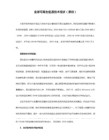
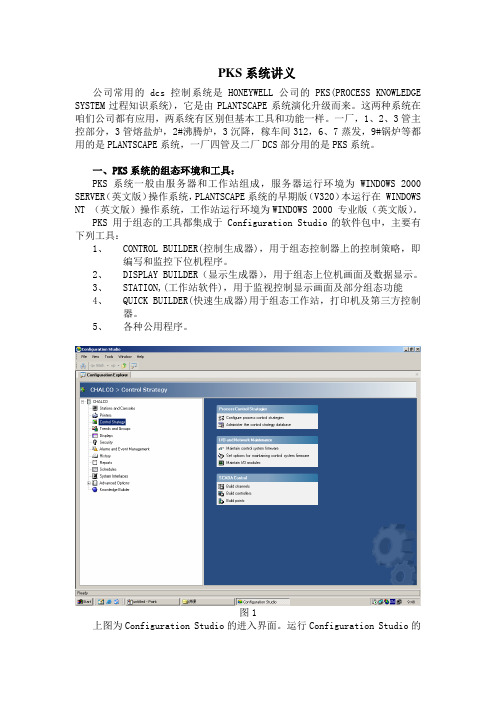
PKS系统讲义公司常用的dcs控制系统是HONEYWELL公司的PKS(PROCESS KNOWLEDGE SYSTEM过程知识系统),它是由PLANTSCAPE系统演化升级而来。
这两种系统在咱们公司都有应用,两系统有区别但基本工具和功能一样。
一厂,1、2、3管主控部分,3管熔盐炉,2#沸腾炉,3沉降,稼车间312,6、7蒸发,9#锅炉等都用的是PLANTSCAPE系统,一厂四管及二厂DCS部分用的是PKS系统。
一、PKS系统的组态环境和工具:PKS系统一般由服务器和工作站组成,服务器运行环境为WINDOWS 2000 SERVER(英文版)操作系统,PLANTSCAPE系统的早期版(V320)本运行在 WINDOWS NT (英文版)操作系统,工作站运行环境为WINDOWS 2000 专业版(英文版)。
PKS 用于组态的工具都集成于 Configuration Studio的软件包中,主要有下列工具:1、CONTROL BUILDER(控制生成器),用于组态控制器上的控制策略,即编写和监控下位机程序。
2、DISPLAY BUILDER(显示生成器),用于组态上位机画面及数据显示。
3、STATION,(工作站软件),用于监视控制显示画面及部分组态功能4、QUICK BUILDER(快速生成器)用于组态工作站,打印机及第三方控制器。
5、各种公用程序。
图1上图为Configuration Studio的进入界面。
运行Configuration Studio的路径为START(开始) 〉Program Files(程序)〉Honeywell > Configuration Studio.exe.在输入用户名和密码之后,即可进入图1界面。
二、CONTROL BUILDER(控制生成器),图2图2为图1左半部分,选中蓝框选中部分(Control strategy),右边即出现图3用鼠标双击即进入CONTROL BUILDER工具。
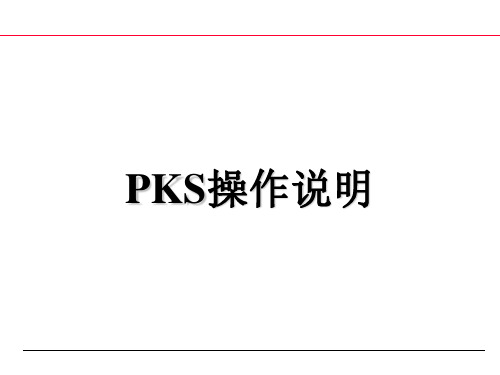

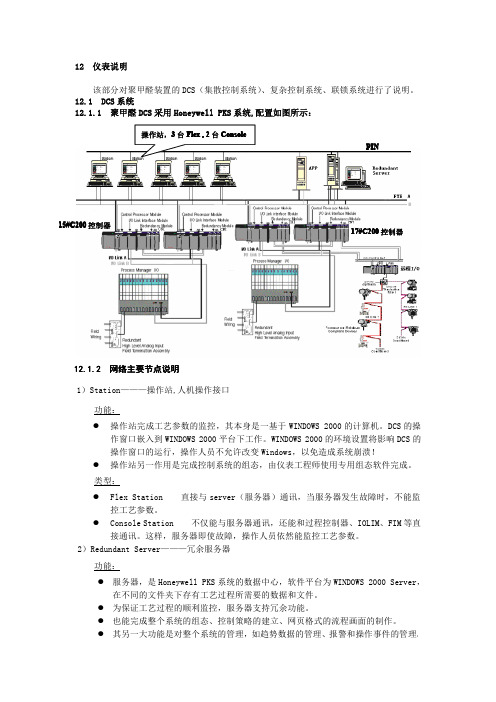
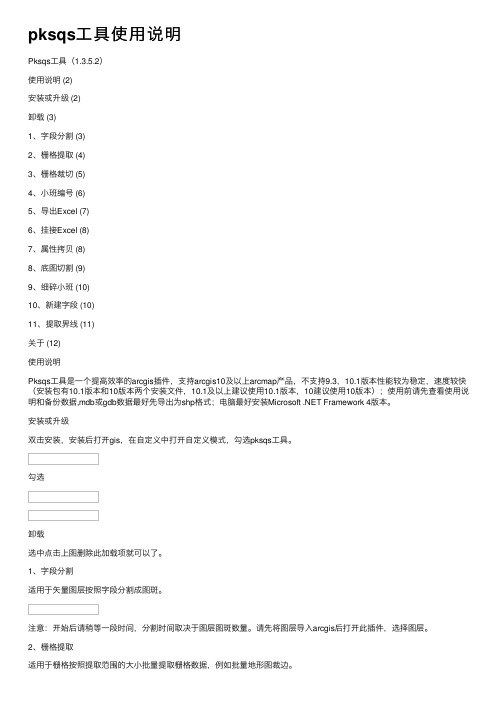
pksqs⼯具使⽤说明Pksqs⼯具(1.3.5.2)使⽤说明 (2)安装或升级 (2)卸载 (3)1、字段分割 (3)2、栅格提取 (4)3、栅格裁切 (5)4、⼩班编号 (6)5、导出Excel (7)6、挂接Excel (8)7、属性拷贝 (8)8、底图切割 (9)9、细碎⼩班 (10)10、新建字段 (10)11、提取界线 (11)关于 (12)使⽤说明Pksqs⼯具是⼀个提⾼效率的arcgis插件,⽀持arcgis10及以上arcmap产品,不⽀持9.3,10.1版本性能较为稳定,速度较快(安装包有10.1版本和10版本两个安装⽂件,10.1及以上建议使⽤10.1版本,10建议使⽤10版本);使⽤前请先查看使⽤说明和备份数据,mdb或gdb数据最好先导出为shp格式;电脑最好安装Microsoft .NET Framework 4版本。
安装或升级双击安装,安装后打开gis,在⾃定义中打开⾃定义模式,勾选pksqs⼯具。
勾选卸载选中点击上图删除此加载项就可以了。
1、字段分割适⽤于⽮量图层按照字段分割成图斑。
注意:开始后请稍等⼀段时间,分割时间取决于图层图斑数量。
请先将图层导⼊arcgis后打开此插件,选择图层。
2、栅格提取适⽤于栅格按照提取范围的⼤⼩批量提取栅格数据,例如批量地形图裁边。
注意:栅格⽂件应该是配准后⽂件,提取范围栅格⽂件应该具有相同的坐标系,提取范围和栅格⽂件应该命名相同,忽略⼤⼩写,忽略⽂件名。
提取范围可为任意形状图斑图层⽂件,裁切范围可为栅格⽂件,开始后会出现进度,以进度完成提⽰为准;栅格提取过程需要调⽤Spatial Analyst 部分内容,请确保⾃定义菜单,扩展模块中勾选。
可选择配准后的地形图⽂件夹。
提取范围可使⽤字段分割⼯具,先按照字段分割,作为栅格提取范围。
匹配个数栅格提取要勾选3、栅格裁切适⽤于按照范围字段批量裁切栅格数据,例如地形图批量去边。
注意:字段名要和栅格⽂件名相同,忽略⼤⼩写和扩展名,栅格⽂件和裁切范围图层应该具有相同的坐标系。

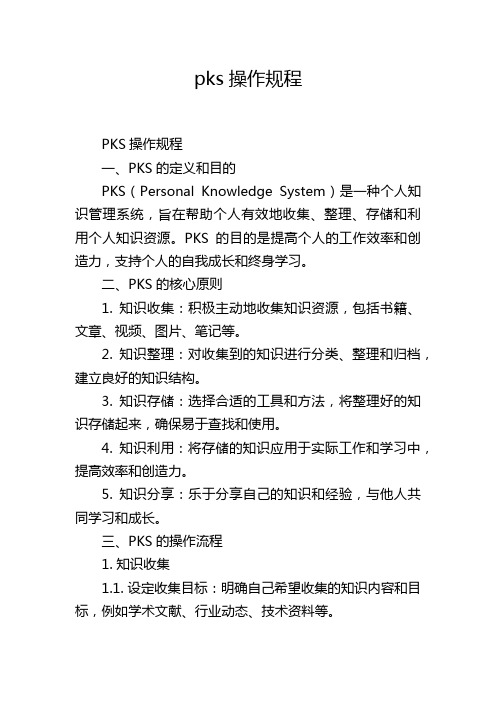
pks操作规程PKS操作规程一、PKS的定义和目的PKS(Personal Knowledge System)是一种个人知识管理系统,旨在帮助个人有效地收集、整理、存储和利用个人知识资源。
PKS的目的是提高个人的工作效率和创造力,支持个人的自我成长和终身学习。
二、PKS的核心原则1. 知识收集:积极主动地收集知识资源,包括书籍、文章、视频、图片、笔记等。
2. 知识整理:对收集到的知识进行分类、整理和归档,建立良好的知识结构。
3. 知识存储:选择合适的工具和方法,将整理好的知识存储起来,确保易于查找和使用。
4. 知识利用:将存储的知识应用于实际工作和学习中,提高效率和创造力。
5. 知识分享:乐于分享自己的知识和经验,与他人共同学习和成长。
三、PKS的操作流程1. 知识收集1.1. 设定收集目标:明确自己希望收集的知识内容和目标,例如学术文献、行业动态、技术资料等。
1.2. 确定收集渠道:选择合适的渠道收集知识,例如图书馆、网络搜索、社交媒体等。
1.3. 建立收集习惯:设定固定的收集时间和地点,保持持续的学习和积累。
2. 知识整理2.1. 分类归档:将收集到的知识按照主题、分类或标签进行分类归档,建立清晰的知识结构。
2.2. 添加关联:在知识之间建立关联和连接,形成知识网络,方便跳转和查找。
2.3. 更新维护:定期检查和更新知识库,删除过时或重复的内容,保持知识的准确性和有效性。
3. 知识存储3.1. 选择合适的工具:根据个人喜好和需求选择合适的工具,例如笔记软件、云存储等。
3.2. 建立知识库:将整理好的知识存储到指定的位置,并建立索引和目录,方便查找和管理。
3.3. 多重备份:对存储的知识进行多重备份,确保数据的安全性和可靠性。
4. 知识利用4.1. 提高访问效率:熟悉并掌握所用工具的高效操作技巧,减少浪费时间在查找上。
4.2. 运用知识工具:使用合适的工具和方法将知识应用于工作和学习中,提高效率和创造力。
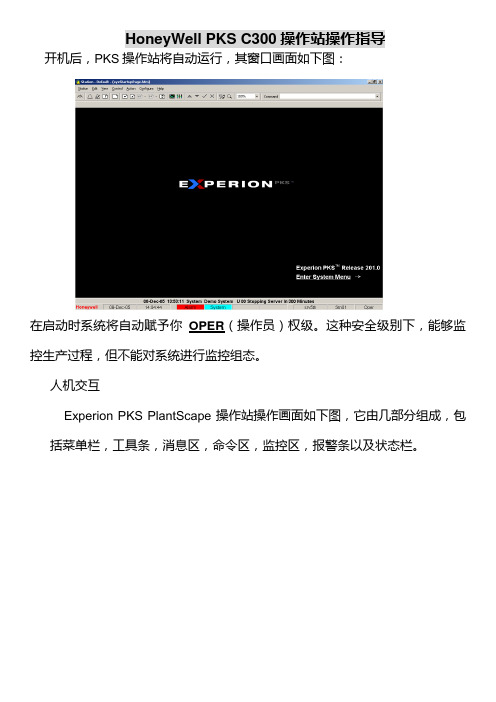
HoneyWell PKS C300操作站操作指导开机后,PKS操作站将自动运行,其窗口画面如下图:在启动时系统将自动赋予你OPER(操作员)权级。
这种安全级别下,能够监控生产过程,但不能对系统进行监控组态。
人机交互Experion PKS PlantScape 操作站操作画面如下图,它由几部分组成,包括菜单栏,工具条,消息区,命令区,监控区,报警条以及状态栏。
菜单栏 提供相当多的命令管理操作站及进行监控组态。
以下是菜单命令综合。
Station Connect 打开操作站设置文件,重新连接服务器。
Setup改变操作站设置。
Exit 退出操作站监控系统。
Edit Cut 清除选择的文本并复制到剪贴板。
Copy 复制选择的文本到剪贴板。
Paste 粘贴剪贴板中的文本。
ViewDetail 显示所选点的细节画面。
Associated page 显示所选点的关联画面,该画面由点细节定监控区状态栏报警区菜单栏 命令区 消息区工具条义。
Reload Page 重新刷新当前显示画面。
Display Summary 用户画面综合列表。
Group Summary 组画面综合列表。
Trend Summary 趋势画面综合列表。
Alarms 报警综合页。
Events 事件综合页Messages 消息综合页Downtimes 停机分析页System Status 系统状态页Handover Notes 调用交班记录Control/\ 微增所选点的值。
\/ 微减所选点的值。
Select Setpoint 选择所选对象的设定点。
Control to Manual 切换至手动Control to Automatic 切换至自动Control to Normal 切换至正常模式(M/A),模式由点细节定义。
Enable/Disable 冻结或允许所选点的扫描,报警等所有控制。
ActionAcknowledge/Silence 响应所选的报警事件。
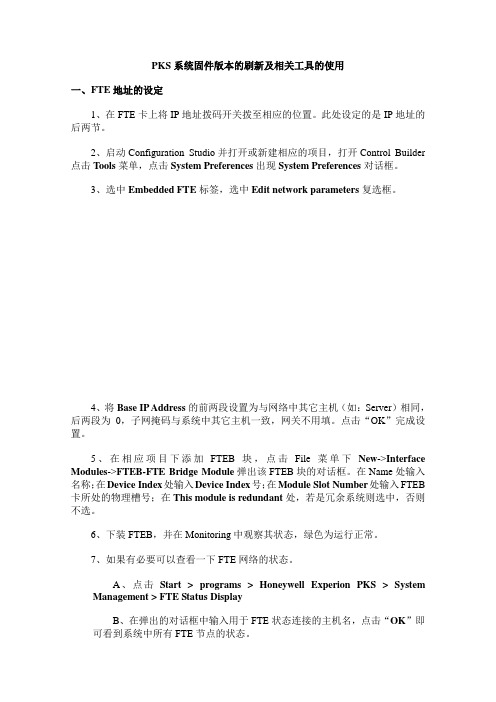
PKS系统固件版本的刷新及相关工具的使用一、FTE地址的设定1、在FTE卡上将IP地址拨码开关拨至相应的位置。
此处设定的是IP地址的后两节。
2、启动Configuration Studio并打开或新建相应的项目,打开Control Builder 点击Tools菜单,点击System Preferences出现System Preferences对话框。
3、选中Embedded FTE标签,选中Edit network parameters复选框。
4、将Base IP Address的前两段设置为与网络中其它主机(如:Server)相同,后两段为0,子网掩码与系统中其它主机一致,网关不用填。
点击“OK”完成设置。
5、在相应项目下添加FTEB块,点击File菜单下New->Interface Modules->FTEB-FTE Bridge Module弹出该FTEB块的对话框。
在Name处输入名称;在Device Index处输入Device Index号;在Module Slot Number处输入FTEB 卡所处的物理槽号;在This module is redundant处,若是冗余系统则选中,否则不选。
6、下装FTEB,并在Monitoring中观察其状态,绿色为运行正常。
7、如果有必要可以查看一下FTE网络的状态。
A、点击Start > programs > Honeywell Experion PKS > SystemManagement > FTE Status DisplayB、在弹出的对话框中输入用于FTE状态连接的主机名,点击“OK”即可看到系统中所有FTE节点的状态。
二、Ntools的使用1、ntools中各种后缀的含义ntools –c 在ControlNet结构中运行ntoolsntools –e 在Ethernet结构中运行ntoolsntools –pg 为选中的CNI卡更新ControlNet参数ntools –pit 在-pg命令下可以设定任意的网络更新时间值ntools –l 生成ntools执行的日志ntools –nl 用于减少单CNI情况下的报警ntools –u 允许ntools程序可在指定的设备上更新固件版本2、noots中的相关设定点击Start > Run,在Run对话框中输入ntools –e –u点击“ok”。
![[海川hcbs]PKS组态步骤和方法](https://img.taocdn.com/s1/m/a6e92fe9bb4cf7ec4bfed00d.png)
双击OPER输入mngr 点击ok运行operators双击空白处添加user name去掉use windows account 前面的X点击change password输入密码点击OK修改参数运行Configuration Studio选择本机的IP点击connect填写刚才的用户名及密码选择domain点击OK点击add a serber to this system填写NODE NAME 为本机的机器名点击ok点击continue点击ok点击load system选中force点击ok点击yes点击ok展开servers单击control strategy双击单击修改Device index 要添控制器的硬address.选择模块系列单击ok----〉CLOSE打死该点双击DATACAG启动station ,切换到mngr.显示细目画面PID模块在REGCTL目录下Pid功能组态设置PID参数风开P,I,D,正反作用SP量程,PV跟踪等串级PV跟踪打勾PV TRACKING AUTO/INIT打勾二次初始化打勾修改1.CM属性SERVER DISPLAYS POINT DETAIL: SYSDTLCDA为SYSDTLPIDA2.DATAACQ块名位DACA3.PID模块名必须为PIDA下装可以重新启动STATION,在地址栏中输入CM的名字进行浏览交互引用cm页的变量Cm名称.功能块名称.变量名。
DEVCTLA 点细目画面Cm属性server displayPoint detailSysdtlcda-- Sysdtl DEVCTLA DEVCTLA 必须叫DEVCTLA必须备份的数据库Emdb erdb 用专用数据库备份工具控制器要定期做chechpoint 手动或自动QBdatabase.qdb文件copy流程图文件及子图文件copyStation 的*.stn 和*.stb 文件copy服务器为一主一备,谁先起来谁为主。
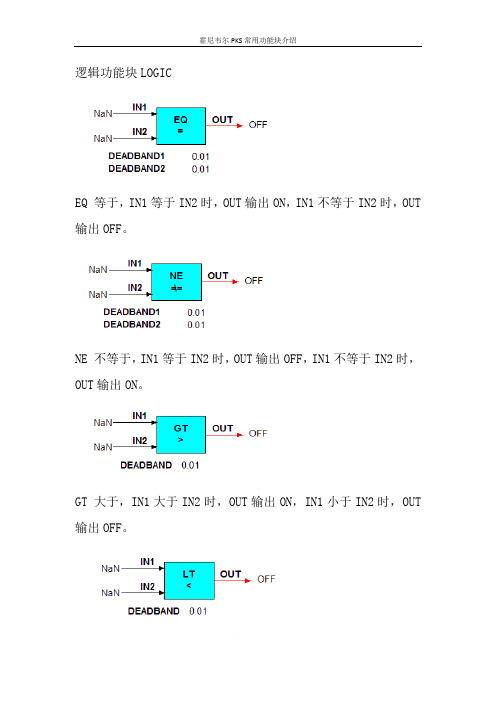
逻辑功能块LOGICEQ 等于,IN1等于IN2时,OUT输出ON,IN1不等于IN2时,OUT 输出OFF。
NE 不等于,IN1等于IN2时,OUT输出OFF,IN1不等于IN2时,OUT输出ON。
GT 大于,IN1大于IN2时,OUT输出ON,IN1小于IN2时,OUT 输出OFF。
LT 小于,IN1大于IN2时,OUT输出OFF,IN1小于IN2时,OUT 输出ON。
GE 大于等于,IN1大于等于IN2时,OUT输出ON,IN1小于IN2时,OUT输出OFF。
LE 小于等于,IN1小于等于IN2时,OUT输出ON,IN1大于IN2时,OUT输出OFF。
MAX 选择最大作输出,最多可添加8个输入。
MIN 选择最小的做输出,定义输入的个数。
跳变下降跳变上升跳变延时上升脉冲延时,下降脉冲不延时,输入DELAY TIME时间。
下降脉冲延时,上升脉冲不延时,输入DELAY TIME时间。
脉冲最大脉冲输出宽度与脉宽相等最小脉冲输出宽度与脉宽相等取反最大、最小值输出,二选一,G参数为0,输出IN1,G参数为1,输出IN2当K的值,与输入个数相等,输出为ON,否则输出为OFF当K的值为几,输出信号对应输入的该信号触发器MAJ:超过半数输出为ON,不超过半数输出为OFFDISCREP:对输入一致性检查,输入不一致输出ON,输入一致输出OFFDelay Time:延时时间与与非或或非K的设值多少,就要对应多少输入为ON,输出才为ON输入为ON个数为奇数,输出为ON输入为ON个数为偶数,输出为OFF左旋转,输入5个数,左旋转一位右旋转,输入为5个数,右旋转2位左屏蔽右屏蔽霍尼韦尔PKS常用功能块介绍检查模拟量,坏值检测器检测布尔量ALARM:记录脉冲输入个数VOTED:输出参数,K为几,输入个数等于K时,输出为ON,输出超过K个数,无脉冲输出。
Pksqs工具(1.3.5.2)
使用说明 (2)
安装或升级 (2)
卸载 (3)
1、字段分割 (3)
2、栅格提取 (4)
3、栅格裁切 (5)
4、小班编号 (6)
5、导出Excel (7)
6、挂接Excel (8)
7、属性拷贝 (8)
8、底图切割 (9)
9、细碎小班 (10)
10、新建字段 (10)
11、提取界线 (11)
关于 (12)
使用说明
Pksqs工具是一个提高效率的arcgis插件,支持arcgis10及以上arcmap产品,不支持9.3,10.1版本性能较为稳定,速度较快(安装包有10.1版本和10版本两个安装文件,10.1及以上建议使用10.1版本,10建议使用10版本);使用前请先查看使用说明和备份数据,mdb或gdb数据最好先导出为shp格式;电脑最好安装Microsoft .NET Framework 4版本。
安装或升级
双击安装,安装后打开gis,在自定义中打开自定义模式,勾选pksqs工具。
勾选
卸载
选中点击上图删除此加载项就可以了。
1、字段分割
适用于矢量图层按照字段分割成图斑。
注意:开始后请稍等一段时间,分割时间取决于图层图斑数量。
请先将图层导入arcgis后打开此插件,选择图层。
2、栅格提取
适用于栅格按照提取范围的大小批量提取栅格数据,例如批量地形图裁边。
注意:栅格文件应该是配准后文件,提取范围栅格文件应该具有相同的坐标系,提取范围和栅格文件应该命名相同,忽略大小写,忽略文件名。
提取范围可为任意形状图斑图层文件,裁切范围可为栅格文件,开始后会出现进度,以进度完成提示为准;栅格提取过程需要调用Spatial Analyst 部分内容,请确保自定义菜单,扩展模块中勾选。
可选择配准后的地形图文件夹。
提取范围可使用字段分割工具,先按照字段分割,作为栅格提取范围。
匹配个数
栅格提取要勾选
3、栅格裁切
适用于按照范围字段批量裁切栅格数据,例如地形图批量去边。
注意:字段名要和栅格文件名相同,忽略大小写和扩展名,栅格文件和裁切范围图层应该具有相同的坐标系。
与栅格提取不同,栅格裁切只能批量按照矩形图斑裁切,不能按照任意多边形裁切,速度较快于提取。
4、小班编号
适用于批量给图斑赋予小班号,编号规则是以图斑左上角坐标为准,按照从左到右、从上到下的原则,批量编号。
请先导入图层到arcmap,再选择裁切范围。
选择裁切字段,即为字段所表示的范围作为裁切范围。
配准后栅格图文件夹
点击检查匹配,查看匹配
自动匹配数量
注意:开始编好后,以进度提示完成为准,编号前请先备份数据;编号单位最多为三级,最少为一级,以二类调查为例,挂接数据后,一次可以完成一个省级单位的小班数据编号;导入arcmap 中数据最好选择shp 文件,gdb 和mdb 数据可先导出,可提高速度和避免出错。
编号前,最好停止编辑,保存数据,并且手选或者属性选择需要编号的图斑,例如使用小班数据,使用属性选择(SQL ): [DI_LEI] NOT IN( '0200' , '0210' , '0230' , '0240' , '0250' , '0251' , '0252' , '0253' ) 可以排除非林地,只编号林地小班 ;编号字段请不要选择属性表生成的唯一字段和图形对象字段。
5、导出Excel
适用于属性表数据的导出。
注意:导出属性表支持文本、整型、短整、表内唯一、索引字段、单精度、双精度、日
先导入数据到arcmao 再打开插件选择图层。
选择编号单位,最多三级。
选择编号字段,做好
新建,作为临时编号字段。
选择矢量图层
选择需要导出的字段
选保存Excel 位置
期数据的导出,图形对象、栅格对象、二进制等数据格式会转化为字符串导出。
6、挂接Excel
适用于在Excel 编辑后的数据按照挂接字段挂接到属性表中。
注意:使用前请先备份数据,挂接的图层字段会完全替换成Excel 中字段,不可恢复,确定无误后再挂接;挂接支持Excel2003,请先把Excel 转成2003格式,Excel 文件第一行为字段名,行与行直接、列与列直接无空白行或列;Excel 表格中请不要合并单元格;挂接中由于需要大量的匹配运算,请耐心等待进度,以进度完成提示为准,如数据量较大,请使用内存较大的电脑;完成后会在属性表最后一列生成备注信息,提示挂接状况或错误信息,如不需要请自行删除;使用前请先停止编辑。
7、属性拷贝
适用于图层间按照空间关系和重叠度拷贝数据
此处请选择shp 文件,若是mdb 或gdb 请先导出。
选择属性表中挂接字段。
选择Excel 中挂接字段。
选择需要挂接的信息,双击图层字段,可以手动选择挂接字段或者新建字段,假如选择新建字段,属性表会新建字段,字段名为Excel 字段名。
Excel 字段为excel 表格表头字段,此处不可更改,如不需要挂架,可以不勾选。
注意:使用前请先备份数据,拷贝会在原图层操作;使用前最好停止编辑。
8、底图切割
适用于底图数据的切割,例如按照行政界线切割小班数据,也可以用没能通过拓扑检查的重合较多或者缝隙较多的数据图层切割行政界线得到无缝无重合的数据图层。
注意:开始后进稍等,以提示完成为准;切割后会在新的图层属性表中生成新一列字段FID,如FID = -1表示没有被切割的图斑,其他表示被切割的图斑,查看后可自行删除。
选择需要拷贝数据的图层
选择数据来源图层。
要切割的shp 数据
切割范围
填写目标图层中图斑和来源数据图斑重叠百分比,作为拷贝依据。
勾选此列可以匹配拷贝字段。
双击来源数据列,会
出现下拉框,可以更改匹配字段。
9、细碎小班
适用于细碎小班按照相邻边界的最大重合度,以空间关系为原则合并到附近图斑上。
例如底图切割后产生的细碎小班的合并。
注意:目标图层为shp 文件,mdb 或gdb 文件请先导出。
细碎小班请使用提供的选择方法,选择细碎小班。
10、新建字段
适用于快速批量新建字段,列表中内置的为常用二类调查国家标准字段
注意:使用前请先停止编辑,勾选即可批量增加字段;如需增加其他字段,请点击新增
选择shp 文件。
选择需要合并的细碎图斑,例如面积小于1亩等。
可新增
字段。
请选择arcgmap 图层数据。
勾选可添加预选字段
字段按钮增加字段;顺序号即为增加字段的顺序。
下图为新增字段菜单。
11、提取界线
适用于矢量图层提取行政界线,例如在小班数据中提取县界、乡界、村界等。
注意:开始后以提示完成为准,请耐心等待,速度取决于数据量的大小,提取过程中请避免操作电脑,避免时机。
请先选择类型
先导入到arcmap 中再
打开插件选择数据
提取的字段
范围。
保存提取的界
线。
关于
感谢使用pksqs工具插件,希望能为你减少工作量提高效率,如有bug或有好的建议请反馈:
邮箱:pksqs@
qq交流群:247575479
下载地址:/s/104jDp
插件bug或版本更新会在新浪微博发布:pksqspk@
pksqs。